合字を使えるようにするには
文字列や段落の書式を設定する
最終更新日時:2023/04/03 17:12:04
対象となる文字列を選択して[ホーム]タブの[フォント]グループの[文字の効果と体裁]ボタンをクリックし、一覧から[合字]をポイントして一覧から合字パターンを選択します。OpenTypeがサポートされているフォントでのみ有効です。
はじめに
合字とは、複数の文字を組み合わせて 1つの字形としたものであり、単一の文字として使用されます。[フォント]ダイアログボックスの[詳細設定]タブのOpenTypeの機能の一種で、Word 2013から[文字の効果と体裁]コマンドより選べるようになりました。多くの場合、合字は 2つの文字から合成します。OpenType の標準では、合字の 4つのカテゴリが指定されています。たとえば、Microsoft ClearType コレクションの Calibri、Cambria、Candara、Consolas、Constantia、および Corbel の各フォントには、小型英大文字、合字、文字の書式、文字の間隔などのさまざまな OpenType が含まれています。
 標準合字のみ
標準合字のみ- テキストの読みやすさを向上させるために合字を使えるようにします。たとえば、英語の場合は、"five spiffy flowers" という句に見られるような、"f" に関連する合字がよくあります。
 標準合字およびコンテキスト合字
標準合字およびコンテキスト合字- 前後関係に依存する印刷に見られる、他の合字を使えるようにします。
 歴史的合字および随意合字
歴史的合字および随意合字
- 歴史的合字は、特定の言語でかつては標準であったけれども、現在はあまり使われなくなった合字です。随意合字は、フォント デザイナーが特定の目的のために含めたフォントです。一般に、歴史的合字や随意合字は、テキストの一部にのみ使用することをお勧めします。英語では、"check your fast facts on Fiji Islands" という句に歴史的合字の例を見ることができます。
 すべて
すべて- 選択したテキスト内ですべての合字を使えるようにします。
標準合字を使用する
- あらかじめ、OpenTypeが利用できるフォントにしておきます。ここではCalibriを選択します。
- 対象となる文字列を選択して[ホーム]タブの[フォント]グループの[文字の効果と体裁]ボタンをクリックします。
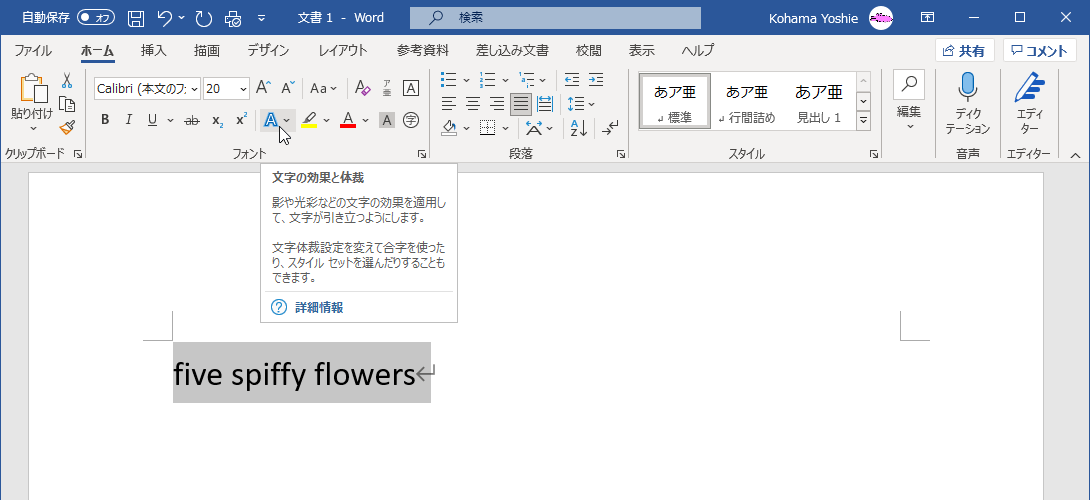
- 一覧から[合字]をポイントして、[標準合字のみ]を選択します。
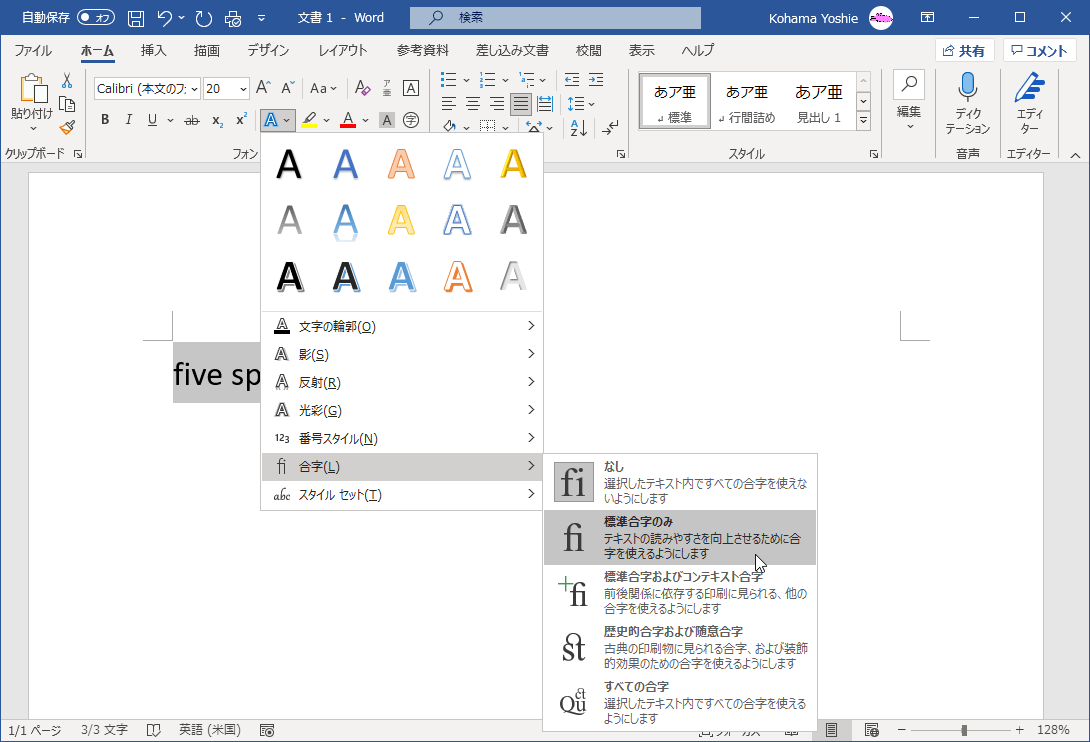
- 標準合字が使用されました。
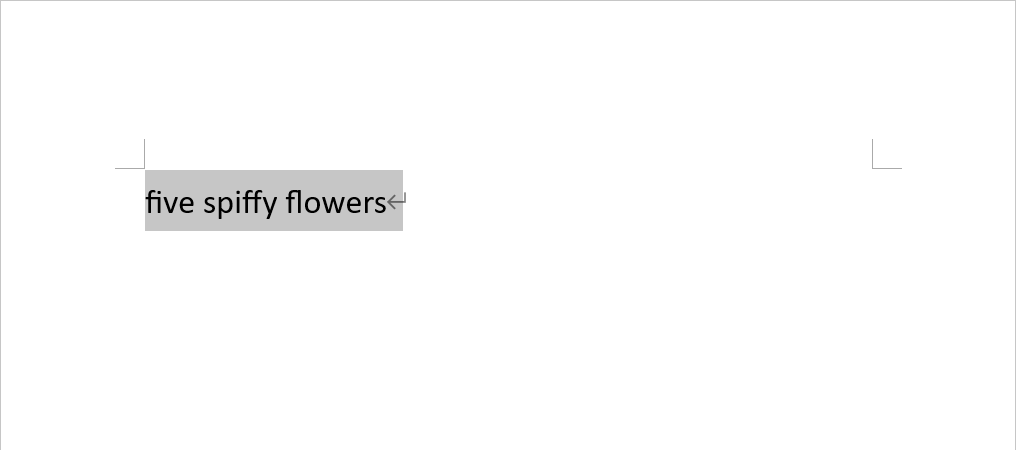
スポンサーリンク
INDEX
コメント
※技術的な質問はMicrosoftコミュニティで聞いてください!

